Come configurare e utilizzare Samsung Gear VR

Quindi hai il tuo dispositivo Samsung Galaxy e le cuffie per realtà virtuale che accompagnano l'azienda, Gear VR. È fantastico! Gear VR offre un ottimo, poco costoso gusto di ciò che la realtà virtuale ha da offrire. Ti mostriamo come ottenere quella cosa impostata e funzionante in modo da poterla legare con la tua faccia e viaggiare in terre lontane. Ottieni hype.
Fase uno: mettere il telefono in Gear VR
Questo può sembrare un gioco da ragazzi, ma mettere il telefono nell'auricolare può essere un po 'confuso la prima volta che lo fai. A differenza di altre cuffie VR, Gear VR richiede effettivamente una connessione USB fisica al telefono. E poiché è progettato per adattarsi perfettamente, non funziona con una custodia sul telefono.
Quando togli la piastra di copertura da Gear VR, noterai un paio di fermi che fiancheggiano entrambi i lati dell'unità. Di fronte, quello a sinistra è il punto in cui si trova la spina USB: è su una cerniera, il che rende incredibilmente facile inserire il telefono.

Vai avanti e capovolgi e collega il telefono, con lo schermo di fronte agli obiettivi.

Da lì, fai clic sulla parte superiore del telefono nella levetta destra. Boom, sei entrato.

Passaggio 2: imposta il software
Con il telefono in posizione, una voce dovrebbe richiedere di installare il software richiesto - dovrai far saltare il telefono indietro, che è tipo di sciocco. Ma è ancora più facile che installare tutto manualmente, perché in pratica automatizza il processo. Accetta i termini, tocca "Avanti", quindi "Installa". Lascia che faccia la sua cosa.
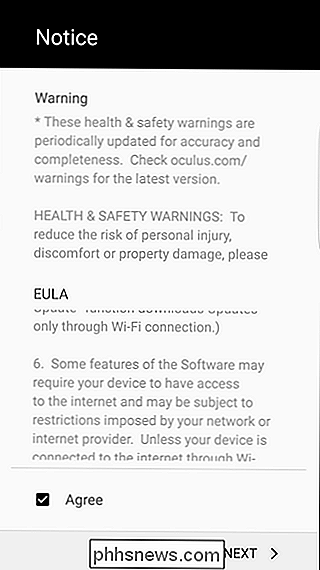
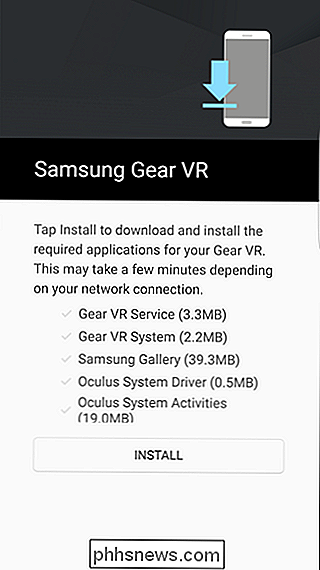
Successivamente, dovrai accedere o creare il tuo account Oculus. Questo è necessario per usare Gear VR.

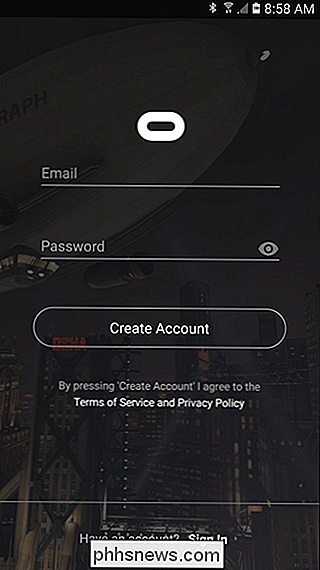
Una volta effettuato l'accesso, verrà avviato Gear Store. Puoi andare avanti e rimettere il telefono in Gear VR.
La prima cosa che verrà mostrata è un testo che ti dice di usare il quadrante sulla parte superiore dell'unità per ottenere la messa a fuoco corretta. Dopo aver effettuato la chiamata e accettato l'avviso osservandolo per alcuni secondi, dovrebbe indicarti di accedere ad Oculus. Dovrai togliere il telefono per farlo.

Un rapido tutorial apparirà qui che ti dirà come navigare nell'interfaccia Gear VR.
Fase tre: Comprensione e navigazione nell'interfaccia Gear VR
Ora che hai seguito il tutorial, sei praticamente pronto per scaricare app e utilizzare Gear VR. Ci sono alcune cose che vale la pena notare, tuttavia:
- Per accedere al menu, premi a lungo il pulsante Indietro (situato sopra il D-Pad sull'auricolare). Qui puoi vedere le notifiche, disabilitare il Wi-Fi / Bluetooth e accedere ad altre informazioni del profilo.

- Per scattare una foto o registrare un video, vai nel menu e seleziona "Utilità", che si trova sul lato destro. È anche possibile accedere alla funzione passthrough della telecamera qui, in modo da poter vedere l'ambiente circostante attraverso la fotocamera del telefono.
- Tutte le altre opzioni di navigazione: Home, Libreria, Memorizza e Ricerca vocale-possono trovarsi nella parte inferiore della schermata principale. Per inciso, vorrei davvero che qualcuno raddrizzasse quel tappeto.
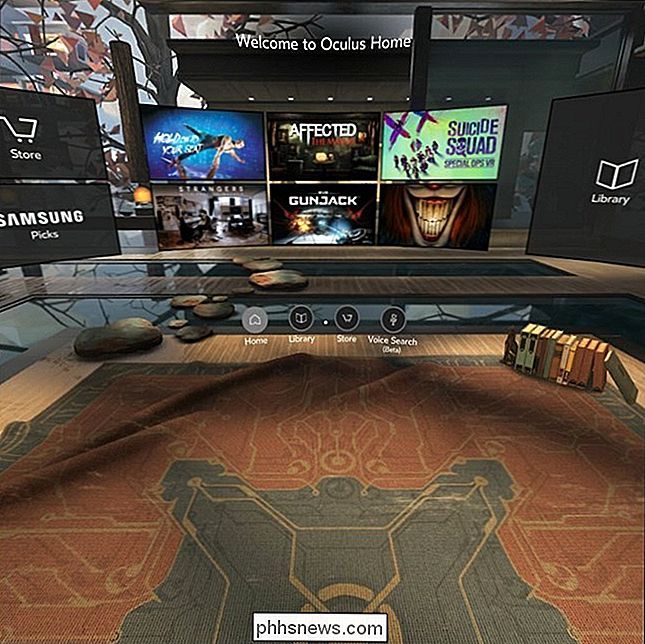
- Per uscire da un'app, basta toccare il pulsante Indietro.
- Quando hai finito con Gear VR, prendi semplicemente il telefono.
È carino tutto ciò che è necessario sapere - è abbastanza intuitivo, ma può comunque essere un po 'scoraggiante per gli utenti che non hanno familiarità con la realtà virtuale. Divertiti con questo!

Come ripristinare su iOS 10 (Se stai utilizzando la versione beta di iOS 11)
Quindi hai installato la versione beta di iOS 11 e, beh, non ti piace. Nessun problema, perché puoi tornare indietro a iOS 10. CORRELATO: Come installare iOS 11 Beta sul tuo iPhone o iPad Tuttavia, tieni presente che questo cancellerà completamente il tuo dispositivo, il che potrebbe rappresentare un problema.

Come migrare i dati da un vecchio iPhone al nuovo
Sia che tu abbia fatto l'upgrade al modello più recente o che tu sia il nuovo orgoglioso proprietario di una famiglia hand-down , la prima cosa nella mente di tutti è come ottenere tutto dal loro vecchio iPhone a quello nuovo. Ecco cosa devi fare. Backup iCloud? Non c'è tempo per nessuno per quel iCloud è in circolazione dal 2011 ed è estremamente utile per garantire che il contenuto dei dispositivi iOS venga continuamente sottoposto a backup nel cloud.


